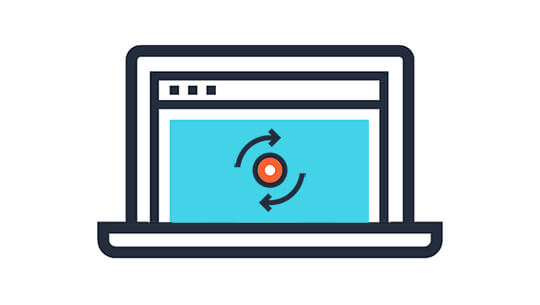Jak zarządzać witrynami WordPress: 75 zadań, aby Twoja witryna działała płynnie
Opublikowany: 2021-04-10Zarządzanie witryną WordPress oznacza wykonywanie codziennych, tygodniowych i miesięcznych zadań, aby Twoja witryna działała płynnie. Użyj tej listy kontrolnej, aby pomóc Ci zarządzać witrynami WordPress dla siebie lub swoich klientów zajmujących się projektowaniem stron internetowych.
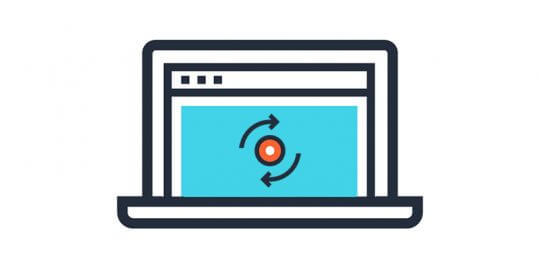
75 zadań i wskazówek dotyczących zarządzania witryną WordPress
Poniższa lista zawiera zarówno jednorazowe zadania dla nowszych witryn WordPress, jak i powtarzalne zadania, które trzeba będzie wykonywać regularnie.
Zadania kopii zapasowej WordPress
- 1. Zainstaluj wtyczkę do tworzenia kopii zapasowych WordPress, taką jak BackupBuddy, aby rozpocząć automatyczne tworzenie kopii zapasowych WordPress
- 2. Potwierdź, że Twoje automatyczne kopie zapasowe WordPress działają w zaplanowanych odstępach czasu
- 3. Potwierdź, że kopie zapasowe są dostarczane do bezpiecznego, zewnętrznego miejsca przechowywania i skonfiguruj nadmiarowe kopie zapasowe (dwie lub więcej lokalizacji przechowywania plików kopii zapasowych)
- 4. Potwierdź, że pliki kopii zapasowej obejmują bazę danych WordPress i wszystkie pliki (bibliotekę multimediów, motywy, wtyczki itp.)
- 5. Rozważ użycie Stash Live (kopie zapasowe WordPress w czasie rzeczywistym), jeśli zarządzasz bardziej aktywną witryną
- 6. Usuń wszelkie stare kopie zapasowe przechowywane lokalnie (są to kopie zapasowe przechowywane na własnym serwerze)
- 7. Usuń stare pliki kopii zapasowej przechowywane poza siedzibą w BackupBuddy Stash, aby zmniejszyć zużycie pamięci
- 8. Miej pod ręką aktualną wersję pliku skryptu ImportBuddy
Zadania bezpieczeństwa WordPress
- 9. Zaktualizuj rdzeń WordPressa do najnowszej wersji
- 10. Użyj wtyczki zabezpieczającej WordPress, takiej jak iThemes Security, aby pomóc w wykonywaniu ważnych zadań związanych z bezpieczeństwem WordPress
- 11. Uruchom funkcję sprawdzania bezpieczeństwa WordPress, aby aktywować zalecane funkcje bezpieczeństwa WordPress
- 12. Włącz wykrywanie 404 z powodu phishingu i innych prób
- 13. Włącz ustawienie Zablokowani użytkownicy, aby zablokować określone adresy IP i programy użytkownika przed dostępem do Twojej witryny
- 14. Przejrzyj logi zbanowanych adresów IP użytkowników
- 15. Włącz ochronę przed brutalną siłą WordPress, aby chronić swoją witrynę przed atakami, którzy próbują losowo odgadnąć dane logowania do Twojej witryny
- 16. Włącz Network Brute Force Protection, aby chronić swoją witrynę przed znanymi atakami, zanim dotrą do Twojej witryny
- 17. Uruchom skanowanie złośliwego oprogramowania WordPress
- 18. Włącz logowanie użytkowników, aby rejestrować działania użytkownika, takie jak logowanie, edytowanie lub zapisywanie treści i inne działania
- 19. Wyłącz edytor plików w poprawkach WordPress
- 20. Wzmocnij WordPress, używając ustawienia Tryb nieobecności, aby ograniczyć dostęp do obszaru logowania i administratora WordPress (na przykład na noc lub podczas wakacji)
- 21. Dodaj własny adres IP do białej listy
- 22. Sprawdź uprawnienia do plików WordPress
- 23. Usuń administratora
- 24. Zmień sole WordPress i tajne klucze
- 25. Aktywuj i skonfiguruj uwierzytelnianie dwuskładnikowe WordPress
Zadania motywów i wtyczek WordPress
- 26. Potwierdź, że motyw premium i wtyczki mają aktualne licencje (zazwyczaj w ten sposób aktualizacje wersji są przekazywane do Twojej witryny WordPress)
- 27. Zaktualizuj aktualny motyw do najnowszej wersji
- 28. Zaktualizuj aktywne wtyczki do najnowszej wersji
- 29. Usuń i całkowicie usuń nieużywane motywy i wtyczki
- 30. Przejrzyj nowe funkcje wtyczek i motywów do wdrożenia
Komentarze Zadania
- 31. Zatwierdź i odpowiedz na oczekujące komentarze
- 32. Puste komentarze spamowe
- 33. Upewnij się, że usługa antyspamowa, taka jak Akismet, jest aktywna, aby zmniejszyć spam w komentarzach
Zadania monitorowania dostępności
- 34. Monitoruj czas działania WordPressa, aby śledzić wydajność hostingu
- 35. Przejrzyj statystyki dostępności/przestojów pod kątem procentowego czasu dostępności, całkowitego czasu przestoju i liczby przestojów
- 36. Włącz powiadomienia e-mail o przestoju
Zadania bloga
- 37. Dodawaj nowe posty co tydzień, aby blog był świeży
- 38. Przejrzyj najlepsze posty pod kątem ulepszeń
- 39. Dodaj i potwierdź, że rejestracja biuletynu e-mail działa
- 40. Potwierdź, że przyciski udostępniania społecznościowego działają
- 41. Dodaj polecane obrazy do postów
- 42. Przejrzyj wersje robocze postów i usuń niepotrzebne posty
- 43. Puste posty przechowywane w Koszu
Zadania obrazu
- 44. Zoptymalizuj obrazy pod kątem internetu (zmniejsz rozmiary plików dla obrazów powyżej 600 KB)
- 45. Usuń nieużywane obrazy z Biblioteki mediów
- 46. Przejrzyj i dodaj tagi alt do zdjęć w postach i na stronach
Zadania na stronie
- 47. Kontroluj starsze strony pod kątem aktualizacji treści
- 48. Puste strony w koszu
- 49. Przejrzyj strony w wersji roboczej
- 50. Jeśli to możliwe, wypełnij nieużywane obszary widżetów
Zadania użytkownika
- 51. Usuń nieużywane lub niepotrzebne konta użytkowników
- 52. Zachęć administratorów do włączenia dwuskładnikowego uwierzytelniania WordPress i lepszego zabezpieczenia haseł WordPress
- 53. Jako menedżer ról WordPress sprawdzaj poziomy dostępu użytkowników i dostosuj role w razie potrzeby
- 54. Zachęć administratorów / redaktorów / współtwórców do skonfigurowania swoich zdjęć profilowych Gravatar (każdy, kto pisze treść lub odpowiada na komentarze)
Zadania na stronie kontaktowej
- 55. Potwierdź aktualne informacje kontaktowe (e-mail, portal społecznościowy, telefon itp.)
- 56. Przejrzyj wiadomość e-mail z potwierdzeniem formularza kontaktowego
- 57. Przejrzyj Dostarczenie formularza kontaktowego
- 58. Odpowiedz na przesłane formularze kontaktowe
- 59. Rozważ użycie logiki warunkowej w celu dostarczenia gotowych odpowiedzi z formularza kontaktowego
- 60. Zaktualizuj często zadawane pytania, aby odzwierciedlić typowe pytania klientów lub klientów
Zadania portfelowe
- 61. Zaktualizuj portfolio o zdjęcia najnowszych projektów
- 62. Dodaj nowe referencje
Zadania SEO i analityki
- 63. Zainstaluj wtyczkę SEO WordPress, aby pomóc w podstawowym SEO
- 64. Połącz Google Analytics i aktywuj Google Search Console dla swojej witryny WordPress
- 65. Prześlij mapę witryny dla swojej witryny WordPress
- 66. Kontroluj strony i posty pod kątem skoncentrowania się na słowach kluczowych
- 67. Dodaj brakujące opisy meta do postów i stron
- 68. Przejrzyj dane analityczne pod kątem całkowitej liczby odsłon i unikalnych użytkowników
- 69. Przejrzyj ruch polecający i linki przychodzące
- 70. Przejrzyj dane Konsoli Google (ruch z wyszukiwania, indeks Google, indeksowanie)
- 71. Skonfiguruj i przejrzyj Cele w Google Analytics
- 72. Przejrzyj przebieg zachowań
- 73. Sprawdź czasy ładowania strony
- 74. Rozważ sugestie dotyczące szybkości strony
- 75. Witryna audytu pod kątem responsywności i użytkowania urządzeń mobilnych
Oszczędzaj czas i zarządzaj witrynami WordPress dzięki iThemes Sync
Zarządzanie witrynami WordPress może być dość czasochłonne (i może przytłaczające), zwłaszcza jeśli masz więcej niż jedną witrynę.

Dzięki narzędziu, takiemu jak iThemes Sync, zamiast logować się do każdej zarządzanej witryny WordPress, możesz mieć jeden centralny pulpit nawigacyjny do wykonywania zadań konserwacyjnych WordPress.
Dzięki Sync możesz wykonywać wiele zadań zawartych na liście, aby zarządzać witrynami WordPress, takimi jak:
- Zaktualizuj motywy, wtyczki i rdzeń WordPressa do najnowszych wersji
- Zainstaluj motywy i wtyczki lub dezaktywuj/usuń
- Uruchom kopie zapasowe WordPress
- Dodaj/edytuj harmonogramy tworzenia kopii zapasowych
- Zarządzaj zdalnymi plikami kopii zapasowych przechowywanymi w BackupBuddy Stash
- Edytuj użytkowników
- Zatwierdź i odpowiadaj na komentarze
- Dodaj nowe posty i strony
- Zobacz statystyki dostępności
- Zobacz podsumowanie danych Google Analytics
Jak łatwo zarządzać witrynami WordPress za pomocą iThemes Sync
1. Aby rozpocząć korzystanie z iThemes Sync, pobierz 30-dniową BEZPŁATNĄ wersję próbną tutaj.
2. Zaloguj się do pulpitu nawigacyjnego Sync. Możesz rozpocząć dodawanie swoich witryn WordPress bezpośrednio z ekranu powitalnego lub przesłać wtyczkę Sync bezpośrednio do swojej witryny WordPress.
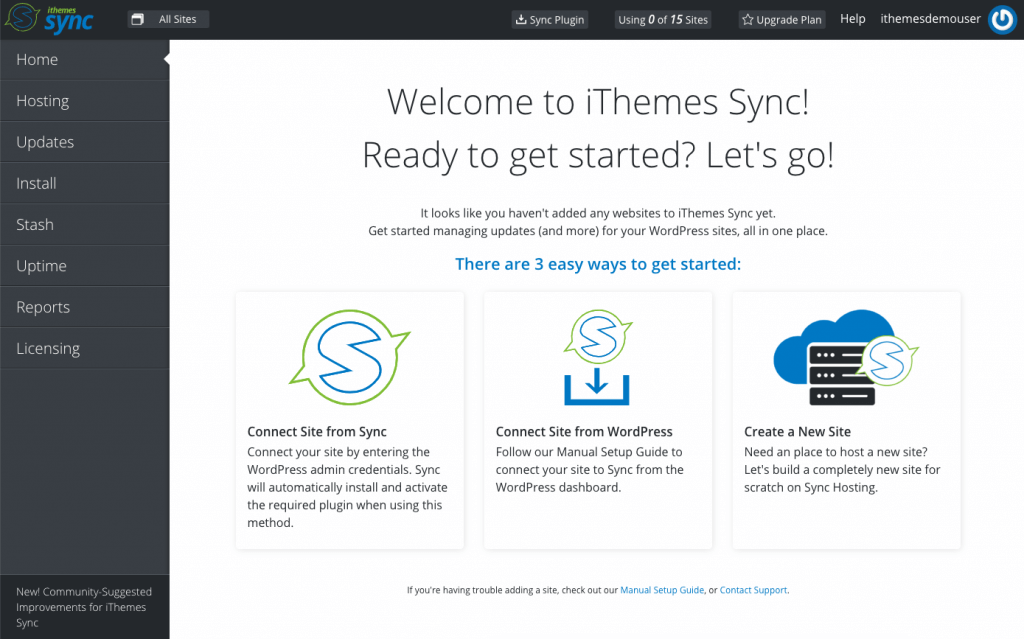
3. Gdy Twoje witryny WordPress zostaną bezpiecznie uwierzytelnione przez Sync, zobaczysz podsumowanie dostępnych aktualizacji dla wszystkich Twoich witryn i będziesz mógł rozpocząć wykonywanie innych zadań konserwacyjnych.
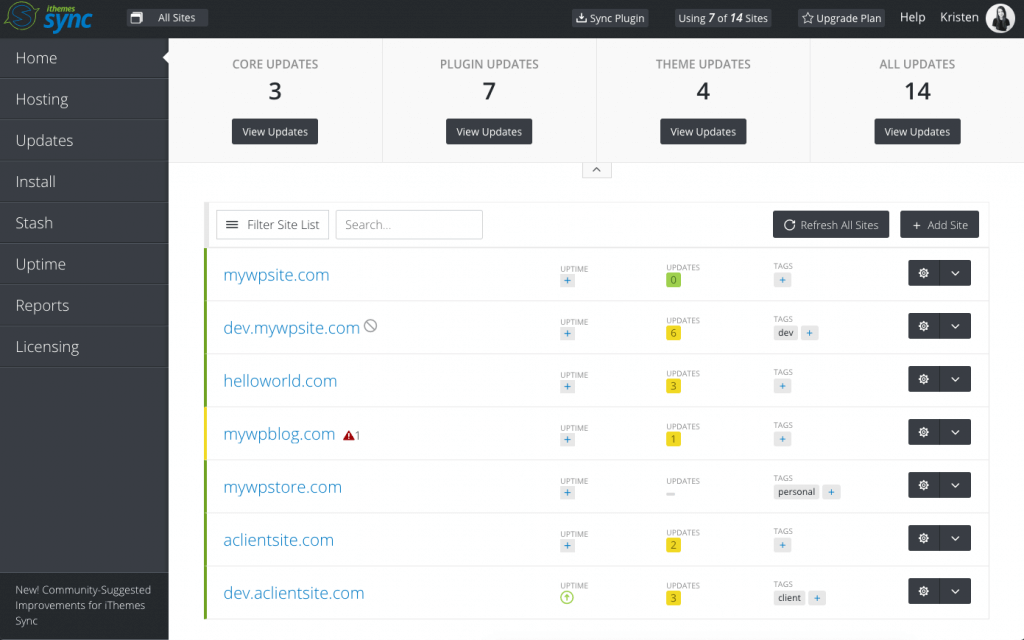
Wysyłaj raporty konserwacyjne WordPress za pomocą iThemes Sync Pro
Jeśli oferujesz pakiety konserwacji WordPress dla swoich klientów zajmujących się projektowaniem stron internetowych, Sync Pro umożliwia wysyłanie raportów z konserwacji WordPress, aby podsumować wszystkie działania, które wykonałeś, aby ich witryna WordPress działała płynnie. Raporty są dostarczane pocztą elektroniczną jako interaktywny kod HTML i można je zaplanować tak, aby były automatycznie uruchamiane co miesiąc (lub dzień lub tydzień).
Oto przykładowy raport (możesz sprawdzić prezentację raportu na żywo tutaj).
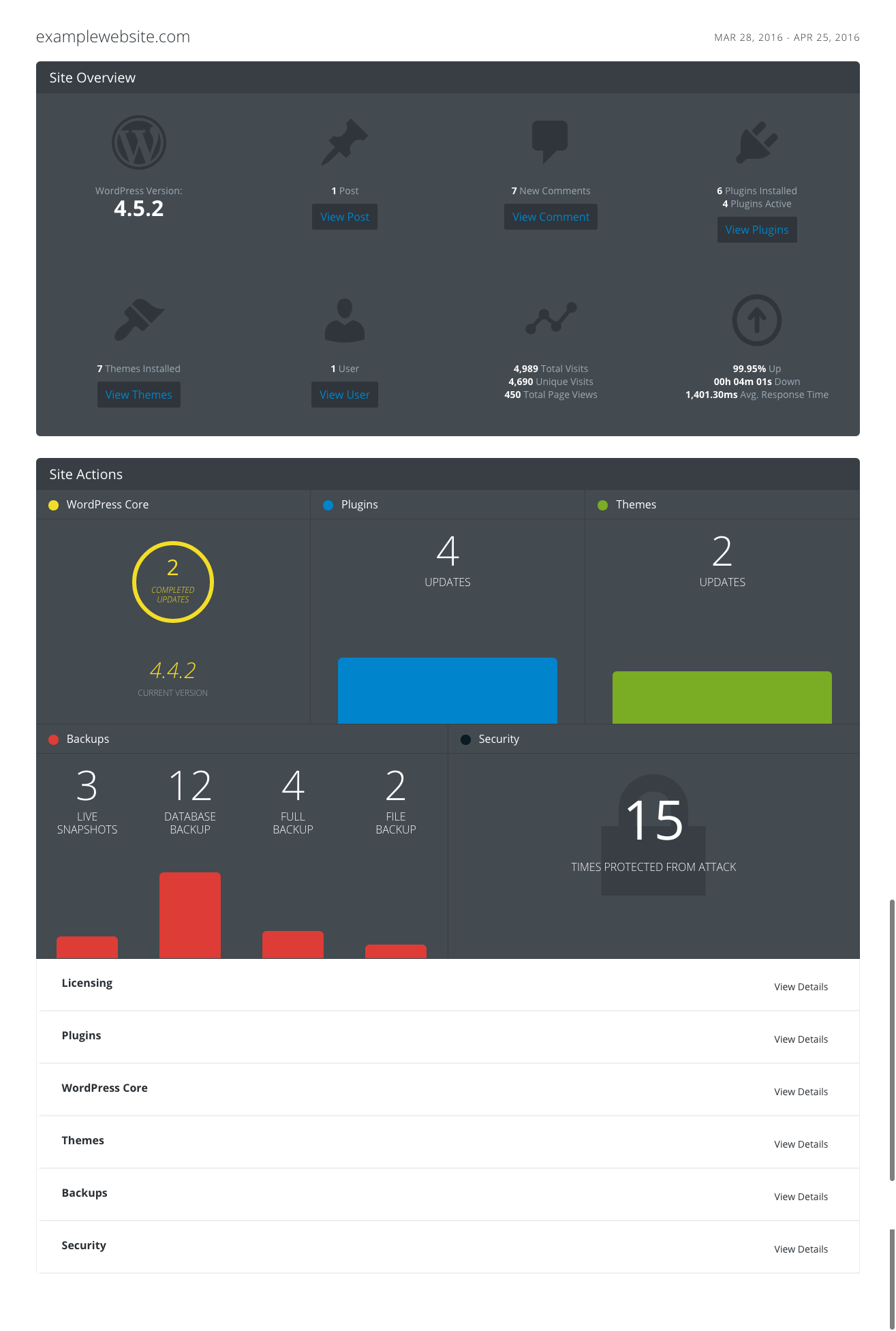
Masz coś do dodania? Zostaw komentarz lub tweetnij do nas @iThemes.
Kristen pisze samouczki, które pomagają użytkownikom WordPressa od 2011 roku. Zwykle można ją znaleźć, gdy pracuje nad nowymi artykułami na blogu iThemes lub opracowuje zasoby dla #WPprosper. Poza pracą Kristen lubi prowadzić dzienniki (napisała dwie książki!), wędrować i biwakować, gotować i codzienne przygody z rodziną, mając nadzieję na bardziej obecne życie.